PowerPivot for SharePoint 2013 安裝
本主題中的程式會引導您完成 SharePoint 部署模式中 Analysis Services 伺服器的單一伺服器安裝。 這些步驟包括執行 SQL Server 安裝精靈,以及使用 SharePoint 2013 管理中心的設定工作。
適用於: SharePoint 2013 |SharePoint 201
本主題內容:
步驟 1:安裝 PowerPivot for SharePoint
步驟 2:設定基本 Analysis Services SharePoint 整合
設定 Windows 防火牆以允許 Analysis Services 存取
除了單一伺服器安裝 -PowerPivot for Microsoft SharePoint
背景
PowerPivot for SharePoint 是仲介層和後端服務的集合,可在 SharePoint 2013 伺服器陣列中提供 PowerPivot 數據存取。
後端服務: 如果您使用 PowerPivot for Excel 建立包含分析數據的活頁簿,您必須擁有 PowerPivot for SharePoint 才能存取伺服器環境中的該數據。 您可以在已安裝 SharePoint Server 2013 的電腦上,或在沒有 SharePoint 軟體的不同電腦上執行 SQL Server 安裝程式。 Analysis Services 在 SharePoint 上沒有任何相依性。
注意: 本主題描述 Analysis Services 伺服器和後端服務的安裝。
中介層: SharePoint 中 PowerPivot 體驗的增強功能,包括 PowerPivot 資源庫、排程數據重新整理、管理儀錶板和數據提供者。 如需安裝和設定仲介層的詳細資訊,請參閱下列各項:
必要條件
您必須是本機系統管理員,才能執行 SQL Server 安裝程式。
PowerPivot for SharePoint 需要 SharePoint Server 2013 企業版。 您也可以使用評估企業版。
計算機必須加入與 Excel Services 相同的 Active Directory 樹系中的網域。
PowerPivot 實例名稱必須可供使用。 您無法在 SharePoint 模式中安裝 Analysis Services 的電腦上,有現有的 PowerPivot 具名實例。
在 SharePoint 模式中檢閱 Analysis Services 伺服器的硬體和軟體需求(SQL Server 2014)。
檢閱 SQL Server 2012 Service Pack 1 版本資訊 (https://go.microsoft.com/fwlink/?LinkID=248389) 的版本資訊。
SQL Server 版本需求
所有 SQL Server 2014 版本都無法使用商業智慧功能。 如需詳細資訊,請參閱 SQL Server 2012 版本支援的功能(https://go.microsoft.com/fwlink/?linkid=232473) 以及 SQL Server 2014 的版本和元件。
您可以在 SQL Server 2012 SP1 版本資訊 () 中找到目前的版本資訊。https://go.microsoft.com/fwlink/?LinkID=248389
Microsoft SQL Server 2012 版本資訊 (https://go.microsoft.com/fwlink/?LinkId=236893).
步驟 1:安裝 PowerPivot for SharePoint
在此步驟中,您會執行 SQL Server 安裝程式,以在 SharePoint 模式中安裝 Analysis Services 伺服器。 在後續步驟中,您會將 Excel Services 設定為將此伺服器用於活頁簿數據模型。
執行 [SQL Server 安裝精靈] \(Setup.exe)。
按兩下左側導覽中的 [ 安裝 ]。
按兩下 [ 新增 SQL Server 獨立安裝],或將功能新增至現有的安裝。
如果您看到 [ 產品金鑰 ] 頁面,請指定評估版,或輸入企業版授權複本的產品密鑰。 按一下 [下一步] 。 如需版本的詳細資訊,請參閱 SQL Server 2014 的版本和元件。
檢閱並接受Microsoft軟體許可協議,然後按 [ 下一步]。
如果您看到 [ 全域規則] 頁面,請檢閱安裝精靈顯示的任何規則資訊。
在 [Microsoft更新 ] 頁面上,建議您使用 Microsoft Update 來檢查更新,然後按 [下一步]。
[ 安裝安裝程式檔案 ] 頁面會執行數分鐘。 檢閱任何規則警告或失敗的規則,然後按 [ 下一步]。
如果您看到另一個 設定支持規則,請檢閱任何警告,然後按 [下一步]。
注意: 因為已啟用 Windows 防火牆,您會看到開啟埠以啟用遠端訪問的警告。
在 [ 設定角色] 頁面上,選取 [SQL Server PowerPivot for SharePoint]。 此選項會在 SharePoint 模式中安裝 Analysis Services。
您可以選擇性地將 資料庫引擎 實例新增至您的安裝。 您可以在設定新的伺服器陣列時新增 資料庫引擎,並需要資料庫伺服器來執行伺服器陣列的組態和內容資料庫。 此選項也會安裝 SQL Server Management Studio。
如果您新增 資料庫引擎,它會安裝為 PowerPivot 具名實例。 每當您指定此實例的連線時,請以下列格式輸入資料庫名稱:[
servername]\PowerPivot。按一下 [下一步] 。
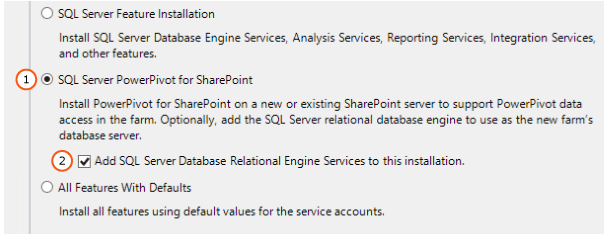
在 [特徵選取] 中,會針對資訊用途顯示功能的只讀清單。 您無法新增或移除此角色預先選取的專案。 按一下 [下一步] 。
在 [ 實例組態 ] 頁面上,會顯示 'PowerPivot' 的只讀實例名稱以供參考之用。 此實例名稱是必要的,而且無法修改。 不過,您可以輸入唯一的實例識別碼來指定描述性目錄名稱和登錄機碼。 按一下 [下一步] 。
在 [ 伺服器組態 ] 頁面上,設定 [自動 啟動類型] 的所有服務。 在下圖中指定 SQL Server Analysis Services 所需的網域帳戶和密碼(1)。
針對 Analysis Services,您可以使用 網域用戶帳戶 或 NetworkService 帳戶。 請勿使用 LocalSystem 或 LocalService 帳戶。
如果您新增 SQL Server 資料庫引擎 和 SQL Server Agent,您可以設定服務以在網域使用者帳戶或預設虛擬帳戶下執行。
請勿使用您自己的網域用戶帳戶布建服務帳戶。 這樣做會授與伺服器對網路中資源所擁有的相同許可權。 如果惡意使用者入侵伺服器,該使用者會以您的網域認證登入。 用戶有權下載或使用您執行的相同數據和應用程式。
按一下 [下一步] 。
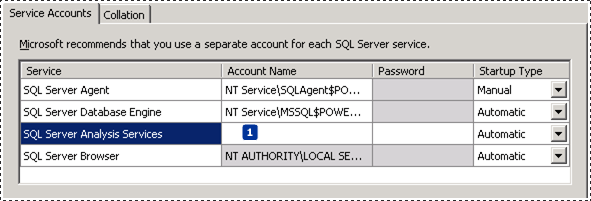
如果您要安裝 資料庫引擎,則會出現 [資料庫引擎 組態] 頁面。 在 [資料庫引擎 組態] 中,按兩下 [新增目前使用者] 以授與 資料庫引擎 實例的使用者帳戶系統管理員許可權。
按一下 [下一步] 。
在 [ Analysis Services 組態 ] 頁面上,按兩下 [ 新增目前使用者 ] 來授與使用者帳戶系統管理許可權。 完成安裝程序之後,您將需要系統管理許可權來設定伺服器。
在相同的頁面中,新增任何需要系統管理許可權的人員 Windows 用戶帳戶。 例如,任何想要連線到 SQL Server Management Studio 中 Analysis Services 服務實例以針對資料庫連線問題進行疑難解答的用戶都必須具有系統管理員許可權。 新增任何可能需要對伺服器進行疑難解答或管理的人員用戶帳戶。
-
注意
需要存取 Analysis Services 伺服器實例的所有服務應用程式都必須具有 Analysis Services 系統管理許可權。 例如,新增 Excel Services、Power View 和 Performance Point Services 的服務帳戶。 此外,新增 SharePoint 伺服器數位帳戶,用來作為裝載管理中心之 Web 應用程式的身分識別。
按一下 [下一步] 。
在 [ 錯誤報告] 頁面上,按 [下一步]。
在 [準備安裝] 頁面上,按一下 [安裝]。
如果您看到 [需要重新啟動計算機] 對話框,請按兩下 [確定]。
安裝完成時,按一下 [關閉]。
重新啟動電腦。
如果您的環境中有防火牆,請檢閱 SQL Server 在線叢書主題: 設定 Windows 防火牆以允許 Analysis Services 存取。
確認 SQL Server 安裝
確認 Analysis Services 服務正在執行中。
在 Microsoft Windows 中,按兩下 [開始],按兩下 [所有程式],然後按兩下 [sql Server 2012 ] 群組Microsoft。
單擊 [ SQL Server Management Studio]。
連接到 Analysis Services 實例,例如 [您的伺服器名稱]\POWERPIVOT。 如果您可以連線到 實例,表示您已確認服務正在執行中。
步驟 2:設定基本 Analysis Services SharePoint 整合
下列步驟描述所需的組態變更,讓您可以與 SharePoint 文檔庫中的 Excel 進階數據模型互動。 安裝 SharePoint Server 2013 和 SQL Server Analysis Services 之後,請完成這些步驟。
授與 Analysis Services 上的 Excel Services 伺服器管理許可權
如果在 Analysis Services 安裝期間,您不需要完成本節;您已將 Excel Services 應用程式服務帳戶新增為 Analysis Services 系統管理員。
在 Analysis Services 伺服器上,啟動 SQL Server Management Studio 並連線到 Analysis Services 實例,例如
[MyServer]\POWERPIVOT。在 [物件總管] 中,以滑鼠右鍵按兩下實例名稱,然後按兩下 [屬性]。
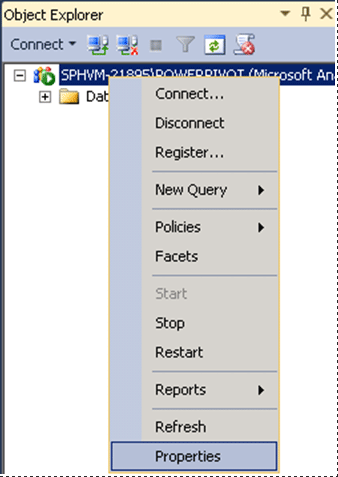
在左窗格中,按兩下 [ 安全性]。 在步驟 1 中新增您為 Excel Services 應用程式設定的網域登入。
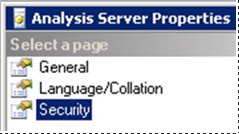
設定 Excel Services for Analysis Services 整合
在 SharePoint 管理中心的 [應用程式管理] 群組中,按兩下 [ 管理服務應用程式]。
按兩下服務應用程式的名稱,預設值為 Excel Services 應用程式。
在 [ 管理 Excel Services 應用程式] 頁面上,按兩下 [ 資料模型設定]。
按兩下 [ 新增伺服器]。
在 [伺服器名稱] 中,輸入 Analysis Services 伺服器名稱和 PowerPivot 實例名稱。 例如
MyServer\POWERPIVOT。 需要 PowerPivot 實例名稱。輸入描述。
按一下 [確定] 。
這些變更會在幾分鐘內生效,或者您可以 停止 和 啟動 服務 Excel Calculation Services。 至
另一個選項是開啟具有系統管理權限的命令提示字元,然後輸入
iisreset /noforce。您可以檢閱 ULS 記錄中的專案,以確認 Excel Services 能夠辨識伺服器。 您會看到類似下列的專案:
Excel Services Application Data Model 27 Medium Check Administrator Access ([ServerName]\POWERPIVOT): Pass. f127bd9b-bae3-e0e0-9b48-3f7b5ad1eae6 Excel Services Application Data Model 27 Medium Check Server Version ([ServerName]\POWERPIVOT): Pass (11.0.2809.24 >= 11.0.2800.0). f127bd9b-bae3-e0e0-9b48-3f7b5ad1eae6 Excel Services Application Data Model 27 Medium Check Deployment Mode ([ServerName]\POWERPIVOT): Pass. f127bd9b-bae3-e0e0-9b48-3f7b5ad1eae6
步驟 3:驗證整合
下列步驟會逐步引導您建立和上傳新的活頁簿,以確認 Analysis Services 整合。 您需要 SQL Server 資料庫才能完成這些步驟。
注意: 如果您已經有具有交叉分析篩選器或篩選的進階活頁簿,您可以將它上傳至 SharePoint 文檔庫,並確認您可以與文檔庫檢視中的交叉分析篩選器和篩選互動。
在 Excel 中啟動新的活頁簿。
在 [數據] 索引標籤上,按兩下 [取得外部數據] 功能區上的 [從其他來源]。
選取 [從 SQL Server]。
在 [ 數據連線精靈] 中,輸入具有您要使用之資料庫的 SQL Server 實例名稱。
或登入認證,確認 已選取 [使用 Windows 驗證 ],然後按 [ 下一步]。
選取您想要使用的資料庫。
確認已選取 [ 連接到特定資料表 ] 複選框。
按兩下 [ 啟用選取多個資料表],並將數據表新增至 [Excel 數據模型] 複選框。
選取您要匯入的數據表。
按兩下 [匯入所選數據表之間的關聯性] 複選框,然後按 [下一步]。 從關係資料庫匯入多個數據表可讓您使用已經相關的數據表。 您儲存步驟,因為您不需要手動建置關聯性。
在精靈的 [ 儲存數據連線檔案和完成 ] 頁面中,輸入聯機的大壩,然後按兩下 [ 完成]。
[匯 入數據] 對話框隨即出現。 選擇 [ 數據透視表] ,然後按兩下 [ 確定]。
活頁簿中會出現數據透視表欄位清單。
在欄位清單中,按兩下 [ 所有 ] 索引標籤將欄位新增至欄位清單中的 [列]、[資料行] 和 [值] 區域。
將交叉分析篩選器或篩選新增至數據透視表。 請勿略過此步驟。 交叉分析篩選器或篩選條件是可協助您驗證 Analysis Services 安裝的元素。
將活頁簿儲存至已設定 Excel Services 的 SharePoint Server 2013 文件庫。 您也可以將活頁簿儲存至檔案共享,然後將它上傳至 SharePoint Server 2013 文件庫。
按兩下活頁簿的名稱以在 SharePoint 中檢視它,然後按下交叉分析篩選器,或變更您先前新增的篩選。 如果發生數據更新,您就會知道 Analysis Services 已安裝並可供 Excel Services 使用。 如果您在 Excel 中開啟活頁簿,將會使用快取的復本,而不是使用 Analysis Services 伺服器。
設定 Windows 防火牆以允許 Analysis Services 存取
使用設定 Windows 防火牆以允許 Analysis Services 存取主題中的資訊,判斷是否需要解除封鎖防火牆中的埠,以允許存取 Analysis Services 或 PowerPivot for SharePoint。 您可以遵循主題中提供的步驟來設定埠和防火牆設定。 實際上,您應該一起執行這些步驟,以允許存取 Analysis Services 伺服器。
升級活頁簿和排程的數據重新整理
升級在舊版 PowerPivot 中建立的活頁簿所需的步驟取決於 PowerPivot 建立活頁簿的版本。 如需詳細資訊,請參閱升級活頁簿和排程的數據重新整理(SharePoint 2013)。
除了單一伺服器安裝 -PowerPivot for Microsoft SharePoint
Web 前端 (WFE) 或 仲介層::若要在較大的 SharePoint 伺服器數位中使用 SharePoint 模式中的 Analysis Services 伺服器,並在伺服器數組中安裝額外的 PowerPivot 功能,請在每個 SharePoint 伺服器上執行安裝程式套件 spPowerPivot.msi 。 spPowerPivot.msi會安裝必要的數據提供者和 PowerPivot for SharePoint 2013 組態工具。
如需安裝和設定仲介層的詳細資訊,請參閱下列各項:
備援和伺服器負載: 在 SharePoint 模式中安裝第二部或更多 Analysis Services 伺服器將會提供 Analysis Services 伺服器功能的備援。 其他伺服器也會將負載分散到伺服器。 如需詳細資訊,請參閱下列:
在 Excel Services 中設定 Analysis Services 來處理數據模型。https://technet.microsoft.com/library/jj614437(v=office.15)
管理 Excel Services 數據模型設定 (SharePoint Server 2013) (https://technet.microsoft.com/library/jj219780(v=office.15))。
 透過 Microsoft SQL Server Connect 提交意見反應和連絡資訊(https://connect.microsoft.com/SQLServer/Feedback)。
透過 Microsoft SQL Server Connect 提交意見反應和連絡資訊(https://connect.microsoft.com/SQLServer/Feedback)。
另請參閱
將PowerPivot遷移至SharePoint 2013
安裝或卸載 PowerPivot for SharePoint 載入巨集 (SharePoint 2013)
升級活頁簿和排程的數據重新整理 (SharePoint 2013)